Come riparare un profilo utente di Windows danneggiato
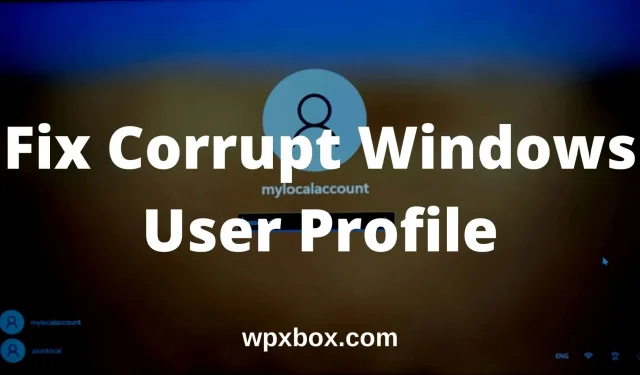
Stai cercando di accedere al tuo account Windows ma ricevi errori come Impossibile caricare il profilo utente? Se sì, significa che il tuo profilo utente è corrotto. Di conseguenza, non sarai in grado di accedere al tuo computer e accedere ai tuoi file. Quindi la domanda è come riparare un profilo utente di Windows danneggiato? In questo articolo, condividerò diversi metodi utili per aiutarti a recuperare un account utente Windows danneggiato.
Cause di un profilo utente danneggiato in Windows
Un profilo Windows può essere danneggiato per diversi motivi. Ecco alcuni dei motivi più comuni:
- Impossibile aggiornare Windows.
- Chiavi di registro del profilo danneggiate.
- Sistema compromesso o file utente.
- Directory attiva dell’account utente danneggiato.
- Disco rigido danneggiato.
- Aggiornamenti automatici non riusciti.
Inoltre, secondo Microsoft, il tuo profilo utente può essere danneggiato se un programma antivirus esegue la scansione del tuo computer quando tenti di accedere al tuo account.
Tuttavia, la cosa buona è che risolvere il problema non è così difficile come potrebbe essere. Quindi vai avanti e segui le correzioni di seguito.
Come riparare un profilo utente di Windows danneggiato?
Per riparare un profilo utente di Windows danneggiato, ci sono diverse cose che puoi fare. Ad esempio:
- Utilizzando l’Editor del Registro di sistema
- Crea un nuovo account utente e ripristina
Ora lasciatemi parlare di tutti questi metodi uno per uno:
Utilizzando l’Editor del Registro di sistema
- Innanzitutto, accedi a un altro account utente con diritti di amministratore. Oppure puoi avviare il tuo computer in modalità provvisoria.
- Fare clic con il pulsante destro del mouse sul pulsante Start e selezionare Esegui.
- Digita Regedit e premi Invio per avviare l’Editor del Registro di sistema.
- Vai al seguente percorso
HKEY_LOCAL_MACHINE\SOFTWARE\Microsoft\Windows NT\CurrentVersion\ProfileList - Ora apri la cartella ProfileList e vedrai le cartelle che iniziano con S-1-5. Ognuna di queste cartelle è associata a un profilo utente sul tuo computer.
- Quindi è necessario determinare la cartella corretta che appartiene al profilo utente danneggiato. Per fare ciò, puoi fare clic su ciascuna voce S-1-5 e guardare la colonna Data per la voce ProfileImagePath. Lì dovresti vedere il nome utente nella colonna dei dati.
- Una volta trovata la cartella corretta, fai doppio clic su State Feild nel riquadro di destra per aprire la finestra di modifica DWORD.
- Nella finestra DWORD modificare il valore dei dati da 1 a 0, quindi fare clic su OK.
Devi fare lo stesso con RefCount Entry e modificare il valore da 1 a 0. Nel caso in cui non riesci a trovare la voce, fai clic con il tasto destro su uno spazio vuoto> Nuovo> DWORD (32 bit) e inserisci RefCount. Quindi imposta il suo valore. - Chiudi l’Editor del Registro di sistema e riavvia il computer.
- Infine, controlla se ha effettivamente risolto il problema per te. In caso contrario, passa alle correzioni di seguito.
Crea un nuovo account utente e ripristina
Puoi anche creare un nuovo account utente e trasferire file dal vecchio account utente a quello nuovo.
Per fare ciò, avrai bisogno di un profilo utente alternativo con diritti di amministratore. Se ne hai uno, accedi al tuo account e segui tutte le istruzioni sullo schermo per creare un nuovo account utente.
Se non hai un altro account amministratore, non c’è nulla di cui preoccuparsi. Perché Microsoft ti offre un account amministratore nascosto e puoi accedervi seguendo questi passaggi:
- Avvia il computer in modalità provvisoria.
- Fare clic con il pulsante destro del mouse sul menu Start e selezionare Prompt dei comandi (amministratore).
- Al prompt dei comandi, digitare “giù”
net user administrator /active:yese premere Invio. - Dopo aver eseguito il comando, dovresti vedere un messaggio che indica che il comando è stato completato correttamente.
Ora riavvia il computer e accederai all’account amministratore nascosto. Quindi utilizzare l’account per creare un nuovo profilo utente.
Trasferimento di file da un vecchio account a uno nuovo
Una volta che hai pronto il tuo nuovo account utente, il passaggio successivo è trasferire i file dal vecchio account a quello nuovo. Per fare ciò, attenersi alla seguente procedura:
- Passare alla cartella dell’utente situata in C:/Utenti.
- Qui troverai le sottocartelle per ogni account utente sul tuo computer, incluso il profilo utente danneggiato.
- Apri il profilo utente danneggiato e copia il desktop, i contatti, i download e altri file che desideri spostare nel nuovo account utente. Ma non copiare l’intero profilo utente poiché copierai i file di sistema nascosti.
- Quindi apri la nuova cartella dell’account utente che si trova in C:/Users e incolla i file e le cartelle che hai copiato.
È tutto. Infine, puoi accedere al tuo nuovo account utente e vedrai tutti i file dal tuo account danneggiato. Tuttavia, dovrai comunque passare attraverso le impostazioni di personalizzazione.
Cosa causa la corruzione del profilo utente?
Secondo Microsoft, il tuo profilo utente può essere danneggiato se un programma antivirus esegue la scansione del tuo computer quando tenti di accedere al tuo account.
Questo è tutto per come riparare un profilo utente di Windows danneggiato. Spero che i metodi di cui sopra ti abbiano aiutato a risolvere il problema. Se sei bloccato su qualcosa, fammelo sapere nei commenti.



Lascia un commento